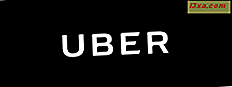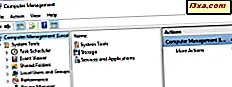Jeg har aldri vært en fan av trackpads. Jeg ønsket å finne en god mus å knytte til min netbook, slik at jeg kunne slå av styreflaten og skrive i fred. Jeg har eksperimentert med Microsoft-mus (er flertallet av en datamus "mus" eller "mus" eller hva?) Og dette er den første av en serie artikler om søken etter den perfekte musen. Først bestemte jeg meg for å prøve Microsoft Wedge Touch Mouse, som så ut som om det ville være en god, kompakt følgesvenn for netbook og også en god all-purpose-mus for min stasjonære PC og Mac Mini. Falt det opp til forventningene mine? La oss finne det ut.
Åpent sesam - Emballasje og spesifikasjoner
La meg starte med å si at jeg er veldig kresen om innspillingsenheter. For omtrent 20 år siden hadde jeg operasjon for å fjerne en benspor på min høyre pekefinger, og kirurgen fortalte meg å gjøre så lite som mulig med den hånden mens den helbredet. Jeg var en nettavhengige selv da, så jeg prøvde å tåle med bare de ytre to fingrene på den hånden, og for alltid etter at jeg måtte bære en håndleddstamme når jeg bruker en datamaskin. Jeg har brukt mye tid gjennom årene og sjekket ut ulike enheter (mus, trackball og til slutt en Wacom Bamboo- tablett) som forsøkte å finne en jeg kunne bruke i lange perioder uten smerte. Så jeg var spesielt interessert i å se om Wedge Touch Mouse ville være behagelig for meg å bruke.

Siden netbook og min stasjonære PC ikke hadde Bluetooth-funksjonalitet, fikk jeg en Kinivo BTD-400 Bluetooth 4.0 USB-adapter. Denne lille enheten var alt jeg trengte for å komme i gang.

Jeg koblet adapteren til nettboken og det ble gjenkjent umiddelbart. Oppsettet var enkelt. Begge Windows 8 på nettboken, og senere Windows 7 på stasjonær PC, lastet ned og installerte driveren automatisk.
Så var det på tide å sette opp og prøve Wedge Touch Mouse . Her er en god unboxing-video, hvis du vil lære mer om hva du finner i emballasjen.
Og her er Microsofts offisielle side med detaljer, spesifikasjoner og priser: Microsoft Wedge Touch Mouse.
Mousing Windows 8 med Microsoft Wedge Touch
Først snudde jeg musen på, et enkelt spørsmål om å invertere den og trykke på strøm / tilkoblingsknappen. Da, etter instruksjonene, holdt jeg knappen nede i noen sekunder. Når lysene på musen begynte å blinke, gikk jeg til Kontrollpanel og valgte Legg til enheter og skrivere . Det tok bare noen få sekunder for netbooken å legge merke til at musen prøvde å få oppmerksomheten, og noen få sekunder for at den skulle vise Microsoft Wedge Touch Mouse som en enhet å legge til.

Jeg fortalte det å gå videre. Derfra gikk installasjonen veldig jevnt, og plutselig var musen klar til bruk.
En av de virkelig fine tingene med Wedge Touch Mouse er at du kan skyve fingrene over overflaten for å fortelle den å bla. Dessverre fungerte dette ikke slik jeg trodde det ville. Jeg trodde jeg kunne skyve en finger til høyre eller venstre for å bla Start-skjermen, men da jeg prøvde det, skjedde ingenting.
Den glatte toppoverflaten av musen kan trykkes ned som en vanlig museknapp for å klikke til venstre eller høyre, så jeg klikket på Søke sjarm, valgte Innstillinger og søkte på Mus . Dette brakte opp brukervennlighetspanelet, som ikke var helt det jeg lette etter.

I bunnen av vinduet så jeg Musegenskaper, og det var der jeg fant innstillingene jeg ønsket. Selv om det viste seg som en PS / 2-mus (gjør de til og med dem enda mer?) Innstillingene som ble brukt på Wedge Touch Mouse .

Oppstartsguiden som fulgte med musen, instruerte meg å laste ned Microsoft Device Center-programvaren for å få full kontroll over musen. Dette viste seg å være Mus- og tastaturkontrollsenteret . Jeg hadde vært mindre enn imponert av dette på min Windows 7-datamaskin, så i begynnelsen valgte jeg ikke å installere den på netbooken, og jeg fant ut at jeg kunne konfigurere Wedge Touch Mouse for å passe mine preferanser uten den. Jeg kunne ikke få det til å bla Start-skjermen sidelengs, skjønt, selv om du skyver en finger til høyre på styreflaten, ruller skjermen helt greit.
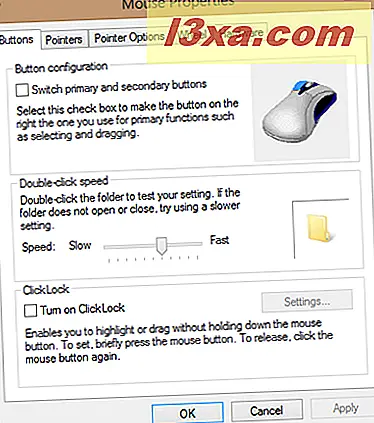
Men siden Microsoft anbefaler at du installerer mus- og tastatursenteret, installerte jeg det, til tross for at jeg hadde misgivelser etter mine tidligere erfaringer med det. Misstandingene viste seg å være riktig, siden det første som skjedde var at jeg mistet forbindelsen til Wedge Touch Mouse . Hvis du starter datamaskinen på nytt og trykker på Koble- knappen på musen, hjalp ikke koblingen Microsoft til feilsøking ikke Windows 8-spesifikke forslag, så jeg var alene.

Jeg fjernet musen via Enhetsbehandling og hadde Windows 8 å søke etter det og installere det på nytt. Etter det virket det - men som jeg detaljert i seksjonen på Windows 7, var bare de mest rudimentære kommandoene tilgjengelige, og jeg kunne ikke endre akselerasjonen i det hele tatt. Den eneste fordelen jeg fant etter installasjonen var at jeg så kunne rulle over Start-skjermen ordentlig.
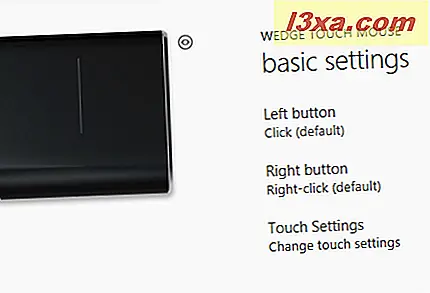
Dette var alt veldig irriterende, minst sagt. Så vidt jeg er opptatt av, er Mus og tastatursenter sløsing med installasjonstid, i hvert fall for Wedge Touch Mouse . Den har et fint grafisk grensesnitt, men faller langt fra å være like nyttig som Windows 8 innebygd muskonfigurasjonsverktøy. Og når mus- og tastatursenteret ble installert, kunne jeg ikke lenger finne de enkle konfigurasjonsvinduene jeg hadde brukt før. Og det som var verre forsvarte styreputemodulen, og etterlot meg ikke å konfigurere styreflaten da jeg koblet fra musen. Tydeligvis var mine grunner til å installere Mus og Keyboard Center godt grunnlagt.
Eventyr i tilpasning (for alle datamaskiner)
Musen kom ikke med en midtre klikk-knapp, og det er ingen måte å etterligne det uten å gi opp funksjonen til venstre eller høyre klikk. Hvis du bruker denne knappen i stor utstrekning, er dette sannsynligvis ikke musen for deg. Hvis du trykker på både venstre og høyre knapp, er det ingenting, noe som kan gjøre musen mindre nyttig for noen (for eksempel noen spill krever at du trykker begge knappene samtidig for å utføre visse handlinger).
Til tross for irritasjonene under installasjonen, da jeg hadde kontroll over det, var musen jevnt lydhør og glatt lett over skrivebordet mitt. Å være i stand til å rulle med bare et forsiktig fingeravtrykk var en ekte bonus, og det var flott å kunne "bla" for å få rask og kontinuerlig rulling. Det virket som om det ville vært en ideell følgesvenn for netbooken, hvis mus og tastatur senter irritasjoner ikke hadde kommet i veien. Når musen er blitt koblet til en datamaskin, vises den automatisk når datamaskinen er på. Du trenger ikke å trykke på tilkoblingsknappen igjen.
Den eneste andre ulempen er at det snart var tydelig at jeg må bruke en håndleddstøtte med den slik at hånden min forblir i en mer komfortabel stilling. Dette kan ikke være sant for alle, så jeg nedgraderer ikke musen for det.
Mousing Windows 7 med Microsoft Wedge Touch
Installasjonen av Bluetooth-enheten og musen var stort sett den samme på min stasjonære datamaskin som kjører Windows 7. Her klikker jeg Kontrollpanel fra Start-menyen, deretter Maskinvare og lyd, og deretter Legg til en enhet .

Mens musen fungerte jevnt, akselererte den ikke så fort jeg ønsket det. Mus- og tastatursenteret var ingen hjelp. Jeg kunne endre innstillinger for dobbeltklikkshastighet, og jeg kunne endre noen appspesifikke innstillinger (noe jeg ikke trengte å gjøre fordi alle appene jeg prøvde med musen fungerte bra), men kunne ikke finne en måte å endre akselerasjonen på .

Dobbeltklikk på musen fungerte intermittent på skrivebordet og fungerte ikke i det hele tatt i oppgavelinjen . Det fungerte fint i programmer som Google Chrome og Microsoft Word 2003 . Jeg prøvde å justere dobbeltklikkshastigheten, men dette løste ikke problemet. Jeg vet ikke om dette er et maskinvare- eller programvareproblem, men med mindre jeg kan få dette til å fungere, vil musen bare være litt nyttig for meg på Windows 7-PC-en.
Mousing OS X Mountain Lion med Microsoft Wedge Touch
Mac Mini leveres med Bluetooth, så ingen tilleggsutstyr var nødvendig. Jeg dro til Systemvalg og klikket på Mus for å sette den opp.

Deretter klikket jeg og holdt nede på strømknappen på Wedge Touch Mouse for å fortelle det om å koble til Mac. Dette tok omtrent 20 sekunder.

Etter det gikk jeg til Set Up Bluetooth Mouse for å konfigurere det til min smak, og det var det! Det er ingen Mac-driver tilgjengelig fra Microsoft, men Macen behøvde ikke den.
Nok en gang glir den lett over pulten, rullet glatt og klikket og dobbeltklikket helt fint. Faktisk fungerer det bedre enn den billige musen jeg hadde brukt, som jeg aldri kunne finne riktig Mac-drivere for.
Generelle notater og observasjoner
Microsoft Wedge Touch Mouse var lett å bruke på alle tre operativsystemene. Installasjonen var rask og enkel, da den fungerte. Mus- og tastatursenteret er ikke alt det skal være, og det viste seg å være frustrerende selv om jeg kunne få musen til å jobbe til slutt.
Da jeg først valgte Wedge Touch Mouse opp, trodde jeg det kunne vise seg å være for lite til å bruke komfortabelt, men det var ikke tilfelle. Jeg har mellomstore hender og hadde ingen problemer eller ubehag med å klikke eller rulle, men på grunn av mine pågående håndleddproblemer brukte jeg det med en håndleddstøtte for å sette hånden min på et litt høyere nivå hvor det var mer behagelig for meg. Jeg spurte noen med svært store hender for å prøve det og han rapporterte at det var OK, men sannsynligvis ikke egnet for langvarig bruk av noen hvis hender er større enn gjennomsnittet.

Jeg likte det faktum at du kan slå av musen når du ikke bruker den for å spare batteristrøm. I tillegg dersom du dvale, sover eller slår av datamaskinen, vil musen sanse det og slå seg av (de kaller det "Ryggesekkemodus" ).
Du finner driverne og manualene her. Vær oppmerksom på at "produktguiden" ikke er en brukermanual, men heller garanti- og produktsikkerhetsguide på flere språk. Det kommer i boksen, så du trenger sannsynligvis ikke en annen kopi.
Produkt vurdert 3/5Kjennelse
Hvor får man kjøpt
 Kjøp nå
Kjøp nå  Kjøp nå
Kjøp nå Jeg trodde opprinnelig at Microsoft Wedge Touch Mouse, med sin kompakte størrelse, hovedsakelig skulle brukes til netbook. Den er liten nok til å glide lett inn i en datamaskinpose og det faktum at det slår seg av når datamaskinen er slått av er et klart pluss. Men da jeg testet det på mine andre datamaskiner, fant jeg ut at hvis du kan jobbe med den begrensede tilpasningen som er mulig med sine Mouse og Keyboard Center, kan det veldig godt være skrivebordets primære mus. Den lille størrelsen var ikke en ulempe, og den lette berøring som var nødvendig for alle sine funksjoner var en veldig velkommen funksjon. Installasjon og konfigurasjon var et snap på Mac, men ikke så mye på Microsoft-OS-systemene, som overrasket meg. Irriteringene med musen og tastaturet senteret var ikke nok til å hindre meg i å få musen til å jobbe til slutt. Det skal fungere på nesten alle overflater, og det viste seg å være sant. Jeg prøvde å skyve den over toppen av en gammel tre sigarboks som jeg har på pulten min for å holde flash-stasjoner og andre små gjenstander i, og det fungerte fint. Til slutt vil jeg si at hvis du leter etter en kompakt mus, som du ikke trenger å endre standard knappinnstillinger, og hendene dine ikke er store, ville Microsoft Wedge Touch Mouse være et godt valg. Men jeg anbefaler at du kjøper den fra en butikk som lar deg returnere den hvis musen og tastaturet senterer for å irritere deg så mye som det gjorde meg eller om musen er for liten til hendene.